
In deze handleiding geven wij een antwoord op de vraag hoe u de tokencode van de Hupracloud kunt instellen. Aan de hand van eenvoudige stappen geven wij hier een antwoord op. Lukt het na volgen van deze stappen niet, neem dan gerust contact met ons op. Wij helpen u graag gerust aan het werk!
Uiteraard realiseren wij dat wij niet al uw vragen in deze introductiegids kunnen beantwoorden. U kunt daarom uw vraag stellen per mail support@hupra.nl of bellen met onze helpdesk. Bij urgente storingen buiten kantoortijden kunt u bellen naar het telefoonnummer van uw contactpersoon voor uw organisatie.
Hupra helpt u graag. Vragen? Neem dan contact met ons op.
Stap 1:
Open op uw Android telefoon de Google Play Store (Android) of open de App Store (IOS) als u een IPhone heeft.
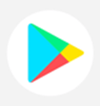
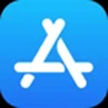
Stap 2:
Zoek op de "Microsoft Authenticator" app en installeer deze app op uw telefoon.
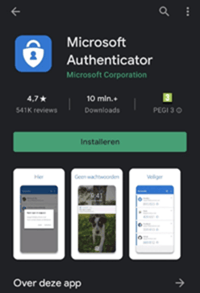
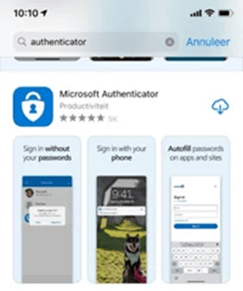
Zodra de app geïnstalleerd is, kunt u naar de volgende stap gaan.
Stap 3:
Open vanaf uw PC of laptop (niet uw telefoon) de URL die u ontvangen heeft per e-mail van Hupra Support.
De unieke URL die u heeft ontvangen, begint met “https://cloud.eu.safenetid.com/selfEnrollment/index.aspx?code=”.
De website van SafeNet Trusted Access wordt geopend in uw browser met een QR-code.
Stap 4:
Open vanaf uw telefoon de Microsoft Authenticator App.
Kies voor “Account toevoegen” of het “+“ teken rechtsboven in de app.
Daarna voor “Werk- of schoolaccount”. Vervolgens kiest u voor de optie “Een QR-code scannen”.
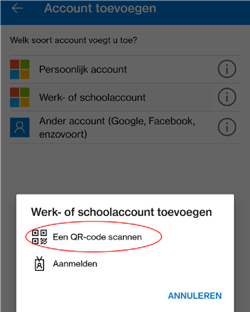
Stap 5:
Scan met de Microsoft Authenticator App van uw telefoon de QR-code van SafeNet Trusted Access.
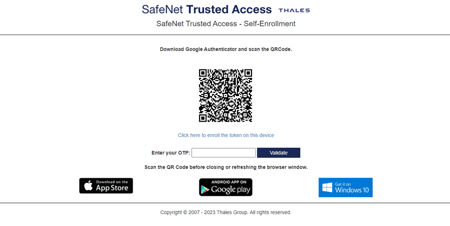
Stap 6:
Zodra de QR-code is gescand, opent u het toegevoegde account in de Microsoft Authenticator App.
U ziet nu een tokencode (eenmalige wachtwoordcode).
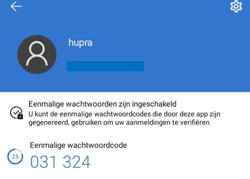
Stap 7:
Vul deze tokencode in op de website van SafeNet Trusted Access bij “Enter your OTP” en klik op “Validate”.
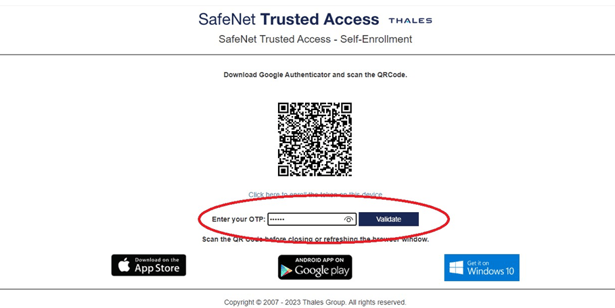
Stap 8:
De tokencode voor de Hupracloud is nu correct toegevoegd.
Voor het inloggen in de Hupracloud gaat u vanaf nu naar: https://login.hupracloud.nl/
Hier logt u in met uw gebruikersnaam en wachtwoord en de tokencode (eenmalige wachtwoordcode) die vanuit de Microsoft Authenticator wordt gegenereerd.
Hupra ICT maakt enterprise-niveau ICT oplossingen beschikbaar en betaalbaar voor het MKB. U profiteert van een uitstekende gebruikerservaring die gepaard gaat met een hoog beveiligingsniveau. Aangevuld met onze persoonlijke en pragmatische aanpak is ons ICT bedrijf een betrouwbare partner voor uw ICT diensten.